Oggi ti presento la soluzione ad un problema molto diffuso: come fare Backup del Pc con Windows 10.
Impostare un backup automatico per le ultime versioni di Windows è davvero molto semplice. Inoltre è anche veloce e caldamente consigliato per tutelare i file presenti sul vostro Pc.
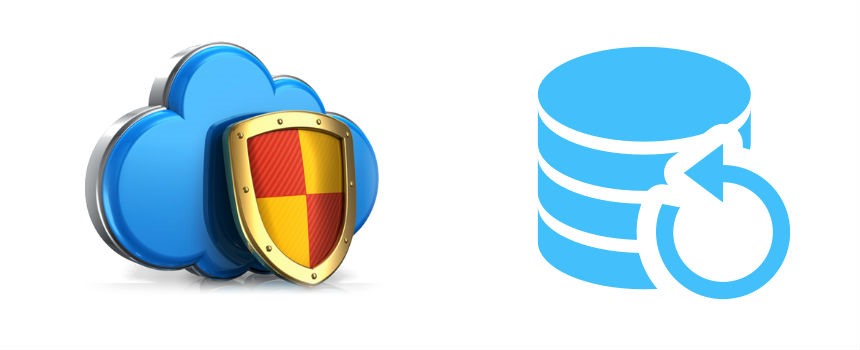
Attraverso l’esecuzione automatica di un backup è possibile riuscire ad impedire l’accidentale perdita o il danneggiamento dei file in maniera definitiva.
Inoltre può capitare di non riuscire a trovare più il disco di sistema.
Come Fare Backup del Pc con Windows 10

Windows 10 utilizza il servizio Windows Backup per la realizzazione dei salvataggi e non necessita di altri software specifici.
Infatti permette di impostare vari automatismi come una cronologia predefinita o tipi di destinazione diversi.
Analizziamo come impostare la frequenza e la tipologia di archiviazione dei file per effettuale il Backup del PC.
Attraverso questa semplice guida è possibile capire come e quanto sia semplice modificare, anche in un secondo momento, le differenti impostazioni richieste.
Al primo avvio inizierà una procedura guidata che creerà in maniera automatica una pianificazione temporale personalizzabile.
Configurazione Guidata di Windows Backup
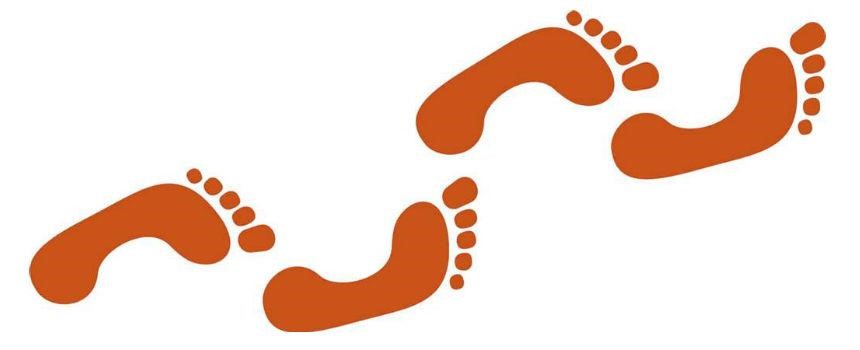
Per accedere al programma è necessario cliccare sul tasto “Start” presente sul desktop o sul medesimo pulsante presente in tastiera.
A questo punto è necessario selezionare la voce “Pannello di controllo“.
Vedrai infine la sezione “Backup e ripristino“.
Adesso puoi cliccare su “Configura backup” e seguire le successive istruzioni della procedura guidata.
Potremo selezionare cosa salvare e dove, oppure seguire i suggerimenti di Windows 10.
Nel caso in cui la destinazione sia in rete, ci verrà richiesto il nome utente e la password del dispositivo da collegare.
Informazioni di base

È sempre bene tenere a mente alcune note necessarie nelle fasi successive:
- Il computer può essere spento, in stato di ibernazione o in sospensione nel momento del salvataggio. In questi casi Windows Backup non effettuerà il backup così come richiesto e salterà al prossimo appuntamento.
- La destinazione del backup non è disponibile, quindi sarà visualizzato a schermo un messaggio di errore per avvisare l’utente del problema in corso.
- Si ha la possibilità di modificare quanta memoria utilizzare per il salvataggio. Quindi puoi effettuare un diverso backup sulla stessa allocazione di memoria o attendere il successivo salvataggio.
- Può succedere che la destinazione dei file oggetto del backup sia rappresentata da un percorso di rete e che lo stesso non sia momentaneamente disponibile. Oppure che le credenziali di accesso alla rete siano scadute o non più valide durante il backup pianificato. Apparirà un messaggio di errore che ci chiederà di immettere nuovamente il nome utente e la password per ritentare il salvataggio.
- A volte è possibile che la destinazione del backup possa essere crittografata attraverso BitLocker. Dovrà essere accessibile durante le fasi del backup pianificato. In caso contrario, il programma genererà un errore che comparirà sullo schermo dell’utente. A questo punto l’utente dovrà sbloccare manualmente la destinazione dei file del backup e riavviare un nuovo backup.
Essendoci molte soluzioni, Windows Backup rimane sempre una ottima scelta.
Perdere i dati in un Pc danneggiato può essere un vero disastro e, proprio per questo, è consigliabile eseguire periodiche copie di sicurezza.
Quello che può sembrare un lavoro noioso ed inutile, spesso si rivela indispensabile e salvifico di ricordi o preziosi dati professionali.
Destinazione del Salvataggio

Quando esegui un backup del Pc puoi scegliere fra varie destinazioni per il tuo salvataggio, ognuna con pregi e difetti.
Vediamone le più usate:
- Utilizzo di un hard disk esterno. Attenzione a conservarlo con cura perché potrebbe danneggiarsi o essere rubato. Ilprezzo per un disco grande può essere anche oneroso.
- Utilizzo del Nas (Network attached storage). Permette un backup automatico e veloce su tutta la rete, ma ha un prezzo molto elevato e richiede un luogo fresco e sicuro dove tenerlo.
- Utilizzo del Cloud Storage. Permette la personalizzazione del prodotto attraverso diverse opzioni e l’accesso ai file in ogni luogo fornito di una connessione ad internet. Per contro la connessione ad internet non è sempre disponibile, veloce e stabile, ed i prezzi di utilizzo sono piuttosto elevati.
- Un computer in rete che condivide il suo disco. Ottima scelta, ma a volte se si usa sistemi operativi diversi possono incorrere problemi legati alla connettività o al settaggio della condivisione.
- Utilizzare CD o DVD.
- Utilizzare supporti come SD o Pennette USB.
Conclusione
Spero che questi consiglio su come fare Backup del Pc con Windows 10 siano stati esaustivi e utili. Se avete qualche domanda, non esistate a commentare questo articolo.
Aggiornato il .
Articolo scritto da
, inserito nella categoria Informatica, il .
